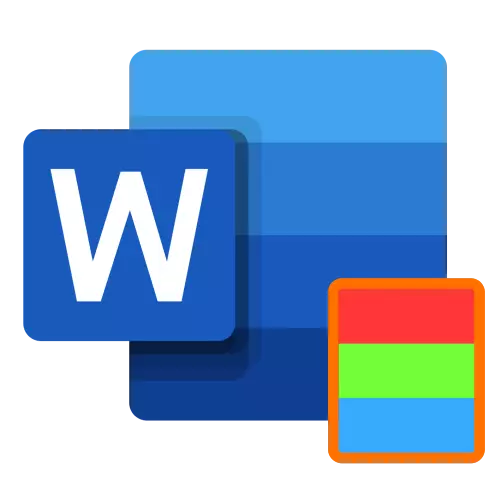
माइक्रोसॉफ्ट वर्ड एक नीरस रंग पर पृष्ठ की पृष्ठभूमि और ढाल, बनावट, पैटर्न और पैटर्न जैसे "भरने" के लिए अन्य विकल्पों को बदलने की क्षमता प्रस्तुत करता है। उनमें से किसी को दस्तावेज़ में निम्नानुसार लागू करें:
- "डिजाइनर" टैब पर जाएं। 2012 - 2016 संस्करणों में, इसे 2010 में "डिज़ाइन" कहा जाता था - 2003 में "पेज मार्कअप" - "प्रारूप"।
- पृष्ठ बटन के पृष्ठ रंग पर दाईं ओर मेनू का विस्तार करें।
- उपयुक्त विकल्प का चयन करें।
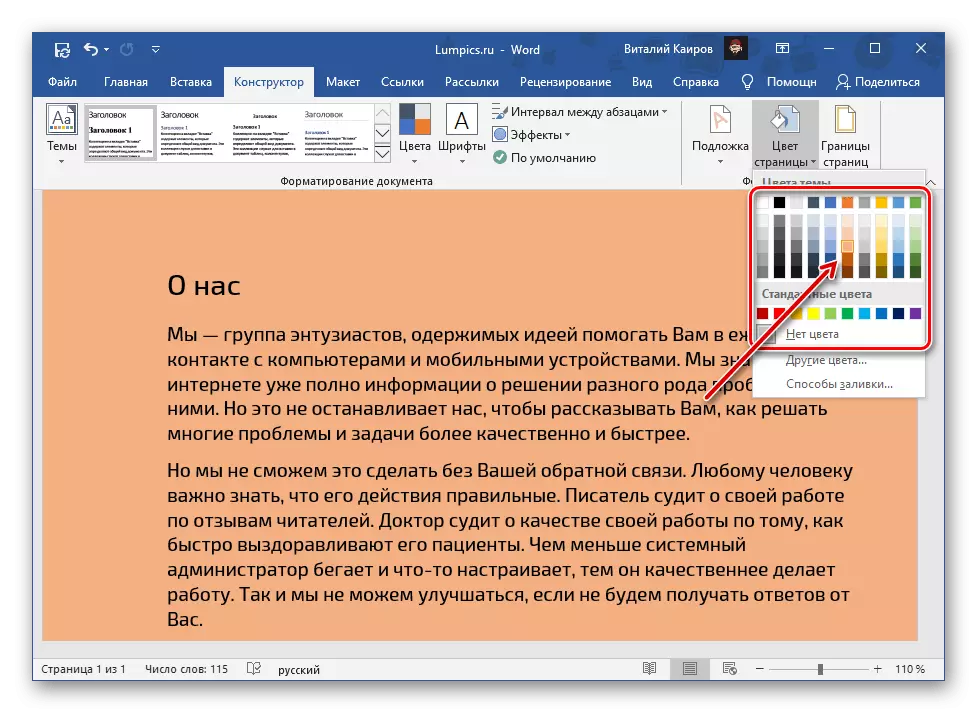
डिफ़ॉल्ट के अलावा और पैलेट पर प्रस्तुत, आप दोनों "अन्य रंग ..." इंस्टॉल कर सकते हैं:
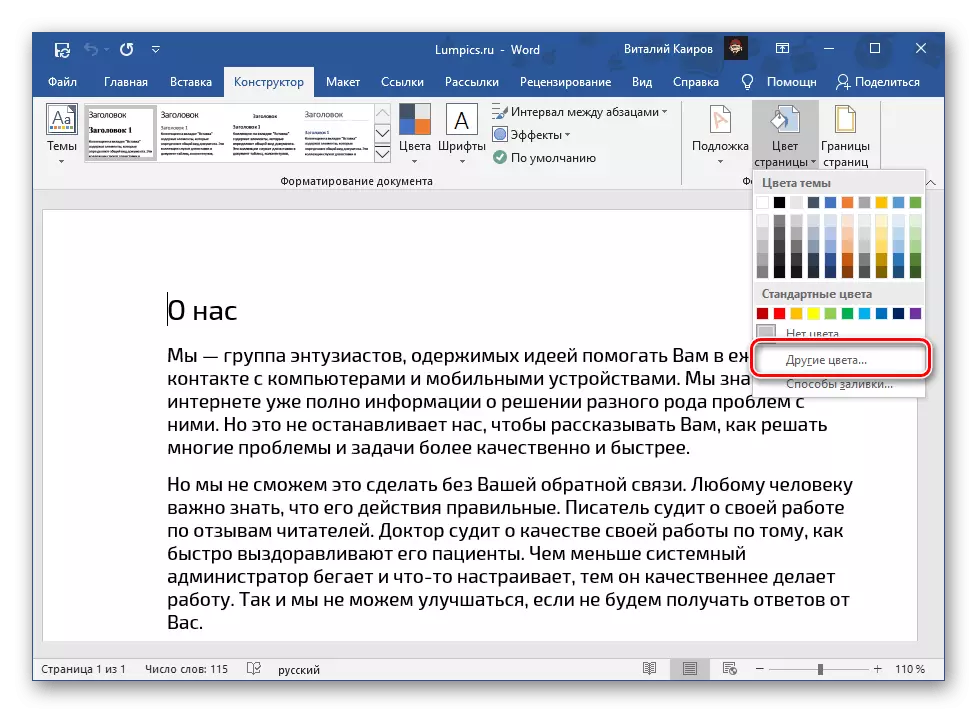
- "साधारण";
- "श्रेणी"।
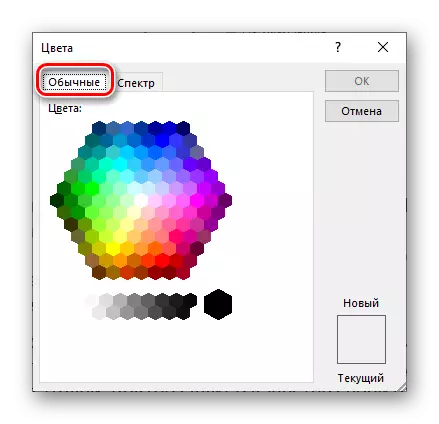
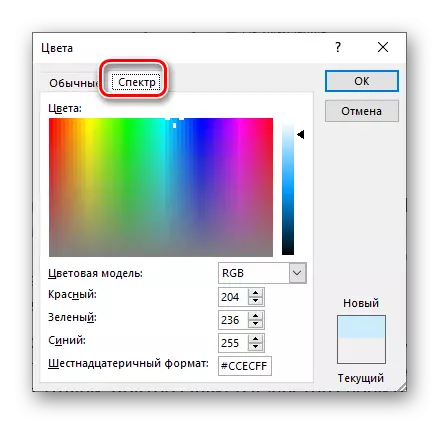
डालने के तरीकों की पसंद ... "निम्नलिखित विकल्पों तक पहुंच प्रदान करता है:
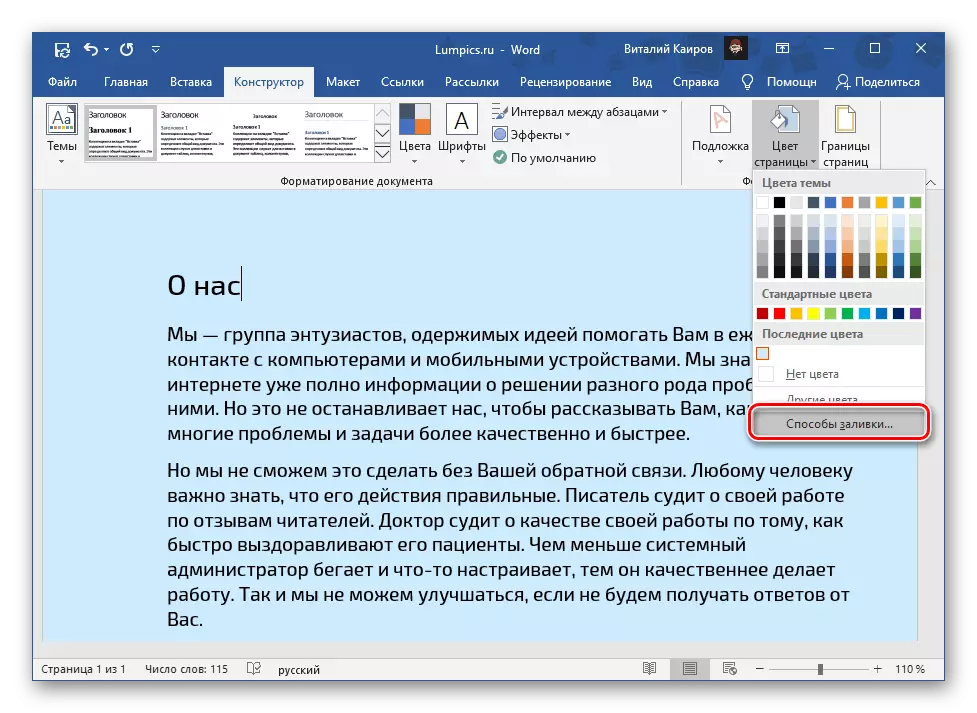
- ढाल;
- बनावट;
- पैटर्न;
- चि त्र का री।
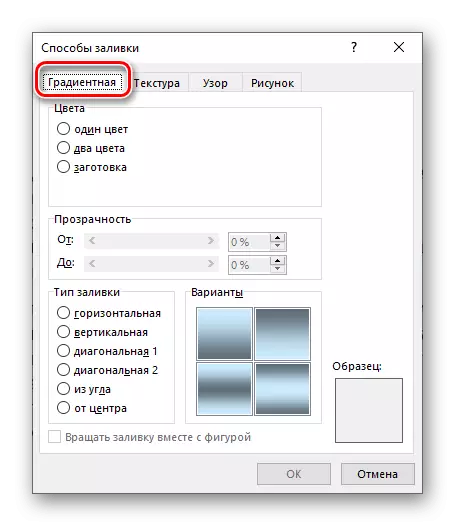
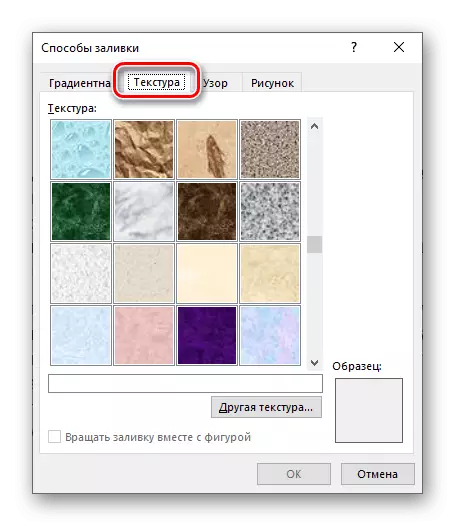
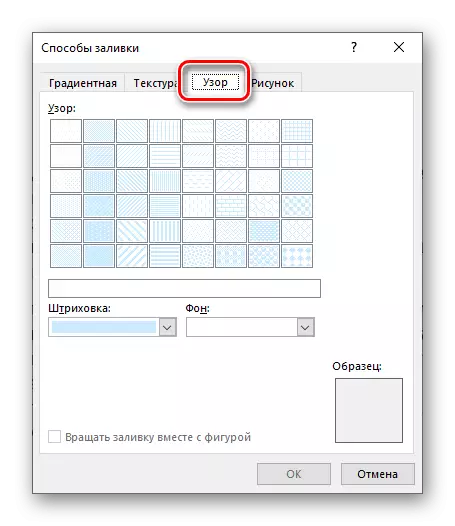
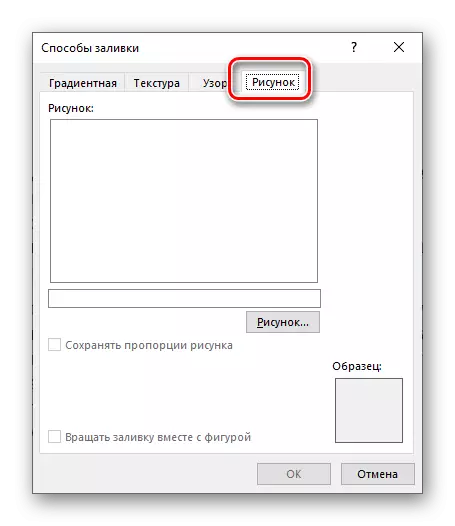
उनमें से प्रत्येक के लिए, कई डिस्प्ले पैरामीटर को बदलना संभव है। अंतिम विकल्प ("चित्रा") आपको फ़ाइल, OneDrive रिपॉजिटरी से एक छवि डालने या इसे बिंग में ढूंढने की अनुमति देता है।
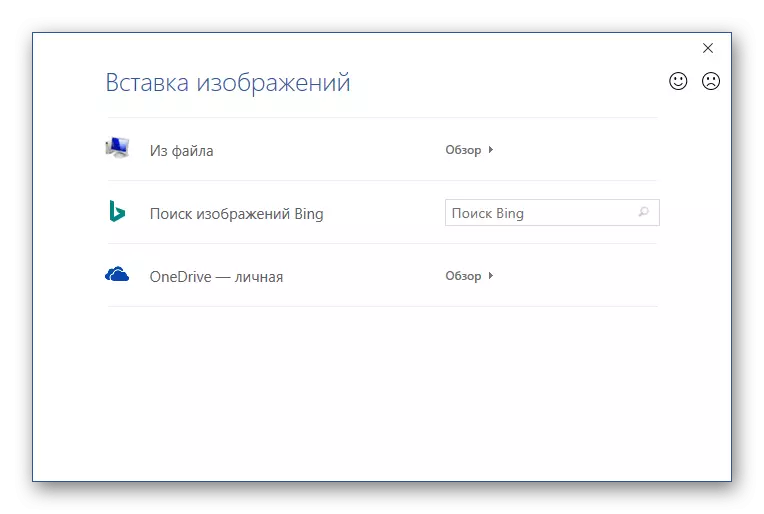
"फ़ाइल से" चुनने पर विंडोज "एक्सप्लोरर" में प्रीसेट खोला जाएगा, जिसमें आपको एक उपयुक्त छवि के साथ निर्देशिका में जाने की आवश्यकता है, इसे चुनें और "पेस्ट" पर क्लिक करें,
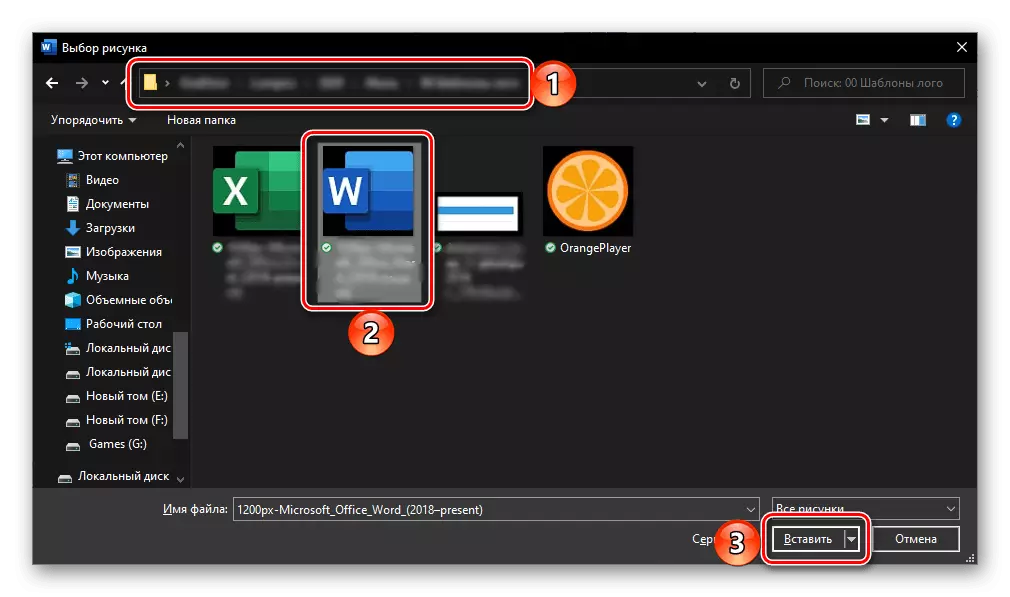
और फिर संवाद बॉक्स में अपने इरादों की पुष्टि करें।
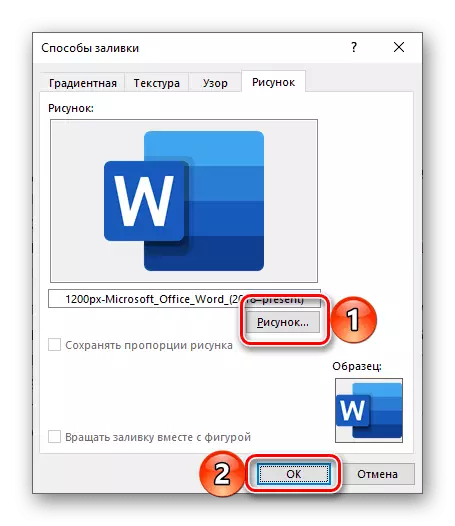
मोनोफोनिक चुनना बेहद वांछनीय है या बहुत विपरीत छवियों को चुनना नहीं है, अन्यथा पूरे पाठ या इसका हिस्सा, जैसा कि नीचे हमारे उदाहरण में, खराब पठनीय होगा।
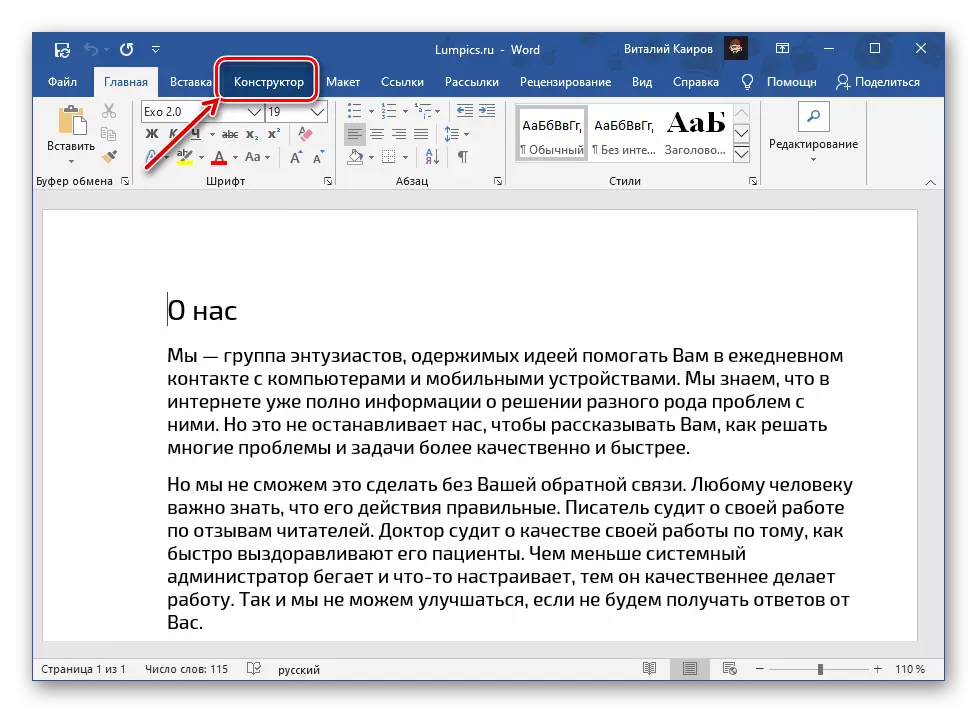
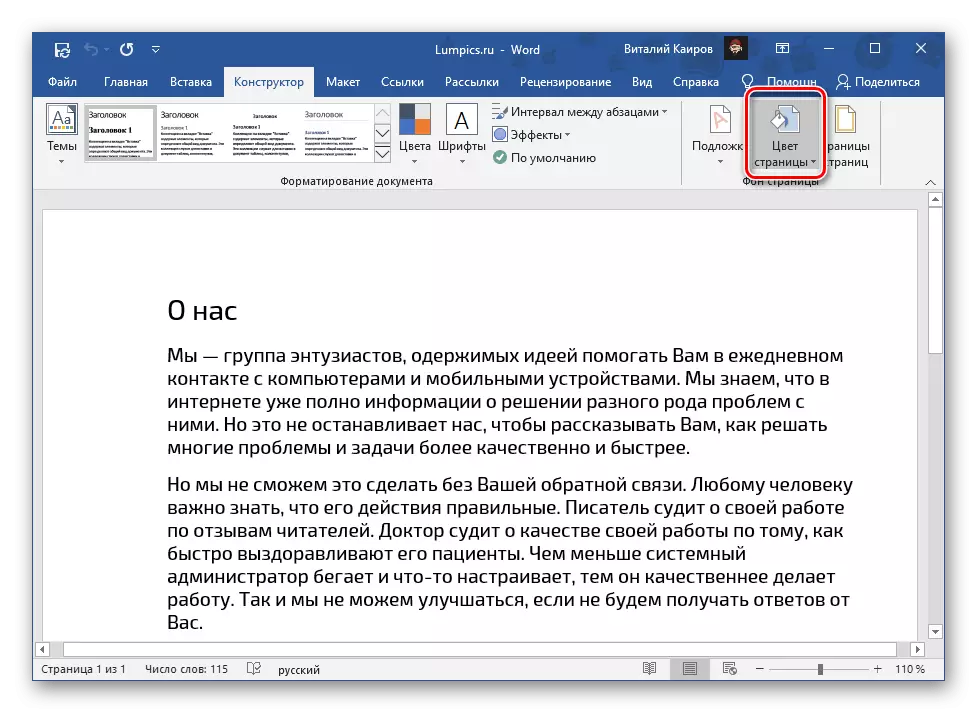
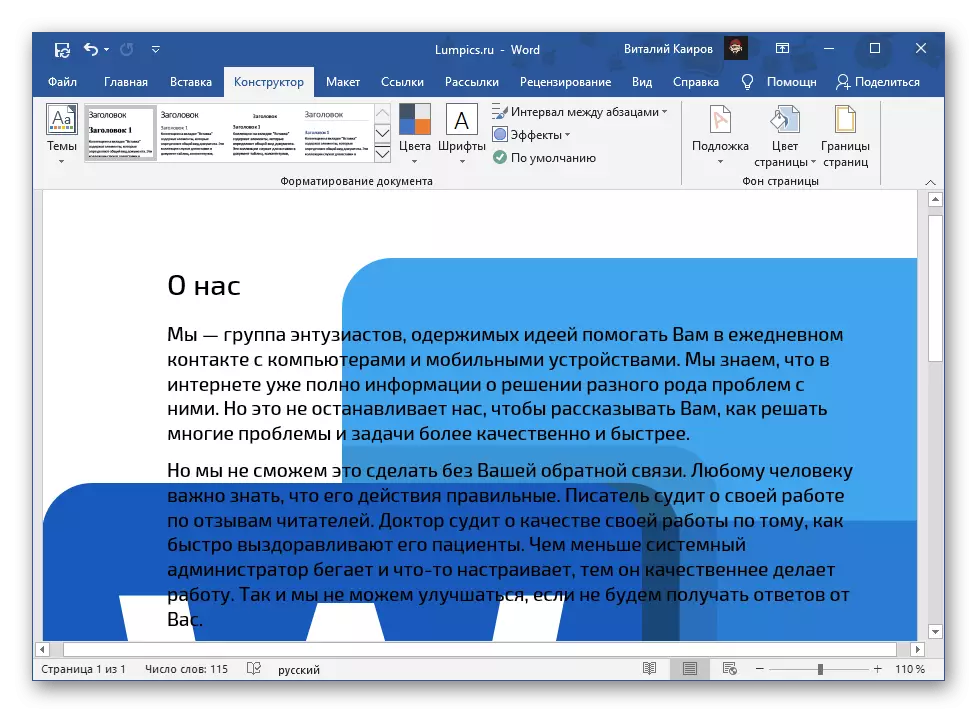
इस प्रकार, शब्द को न केवल रंगीन पृष्ठ नहीं बनाया जा सकता है, बल्कि पृष्ठभूमि के रूप में किसी भी मनमानी छवि या पैटर्न का भी उपयोग नहीं किया जा सकता है। इसके अलावा, एक सब्सट्रेट जोड़ना संभव है, जिसे हमने पहले एक अलग लेख में लिखा है।
और पढ़ें: शब्द में सब्सट्रेट कैसे करें
एक संशोधित पृष्ठभूमि के साथ मुद्रण दस्तावेज
डिफ़ॉल्ट रूप से, शब्द एक संशोधित, अलग-अलग टेक्स्ट फाइल पृष्ठभूमि मुद्रित नहीं करता है, और इससे कोई फर्क नहीं पड़ता कि इसका उपयोग इस तरह के एक नीरस रंग या पूर्ण छवि के रूप में किया गया था या नहीं। प्रिंटर का उपयोग करके किए गए परिवर्तनों और दस्तावेज़ संस्करण के लिए, आपको प्रोग्राम डिस्प्ले सेटिंग्स को बदलने की आवश्यकता है।
- "फ़ाइल" मेनू को कॉल करें और "पैरामीटर" पर जाएं।
- खुलने वाली खिड़की में, "डिस्प्ले" टैब पर जाएं।
- "पृष्ठभूमि रंग और चित्र प्रिंट करें" आइटम के विपरीत चेकबॉक्स स्थापित करें और पुष्टि करने के लिए "ओके" बटन पर क्लिक करें।
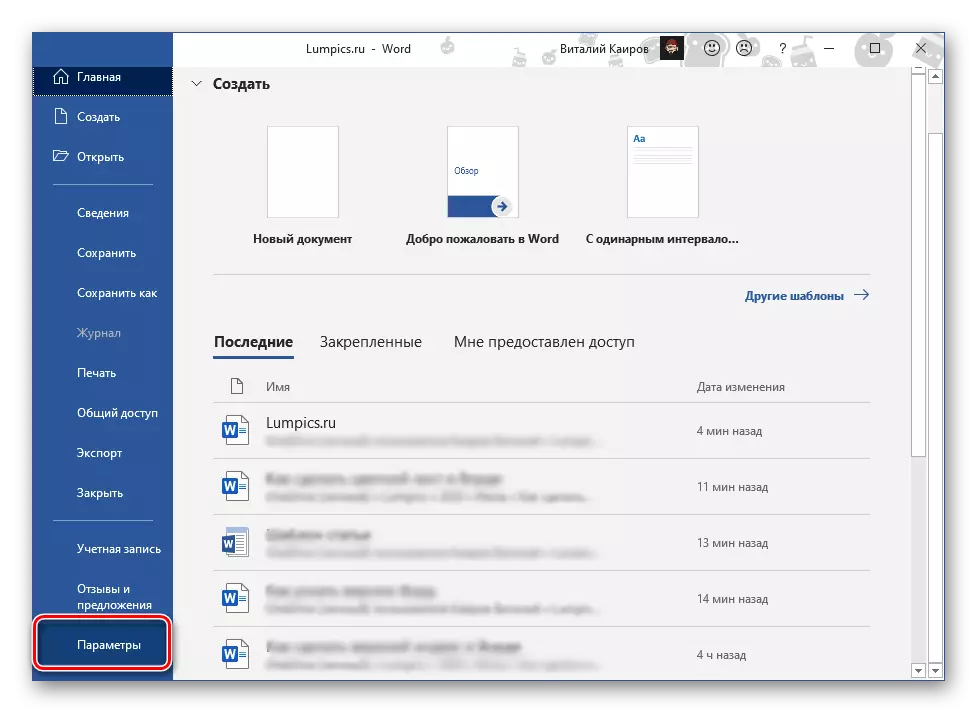
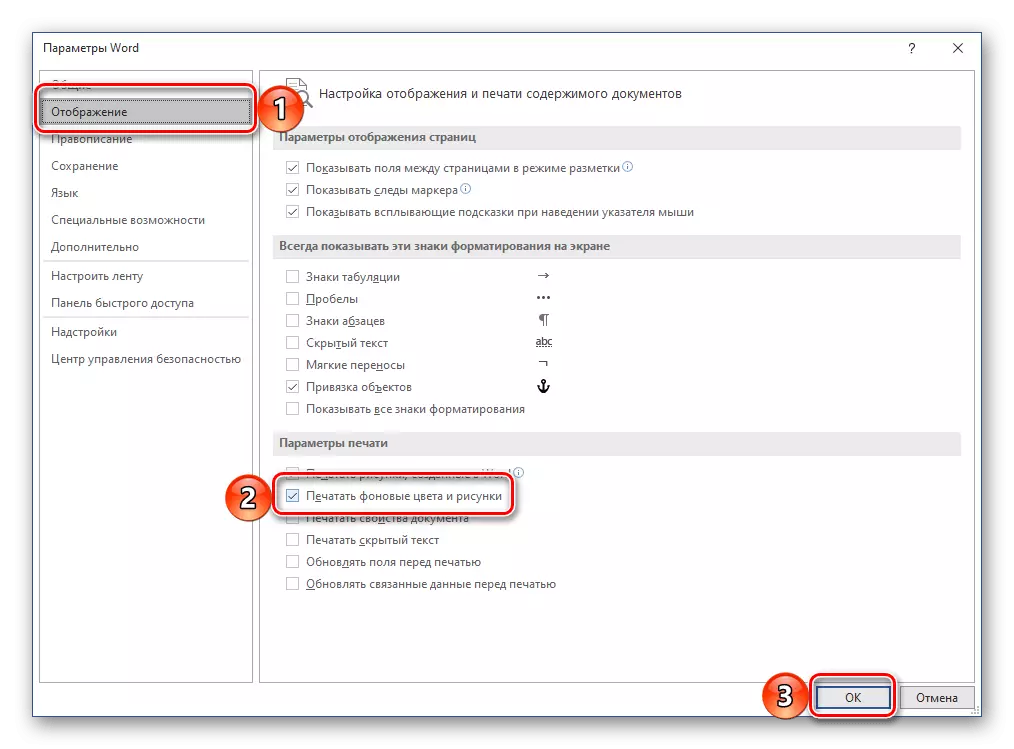
वही पढ़ें: माइक्रोसॉफ्ट वर्ड में प्रिंटिंग दस्तावेज़
